تحديث ويندوز 7 الى 10 بدون فورمات وأبرز الميزات التي ستحصل عليها بعد الترقية
يمكن تحديث الويندوز 7 إلى إصدار 10 بدون الحاجة إلى مسح بياناتك السابقة.
تحديث ويندوز 7 الى 10 بدون فورمات من الأشياء المهمة جدا التي يمكن القيام بها ، وذلك بعد توقف دعم مايكروسوفت لنظام التشغيل ويندوز 7.
ويمكنك ترقية Windows 7 إلى Windows 10 مجانًا باستخدام خيار الترقية الموضعي دون فقد ملفاتك ، بدلاً من الاضطرار إلى مسح البيانات.
ويمكن تنفيذ هذه المهمة باستخدام أداة إنشاء الوسائط ، والتي لا تتوفر فقط لنظام التشغيل Windows 7 ، ولكن أيضًا للأجهزة التي تعمل بنظام التشغيل Windows 8.1.
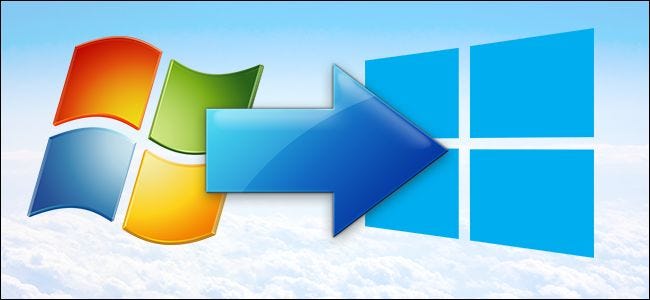
تحديث ويندوز 7 الى 10 بدون فورمات
يمكن تحديث الويندوز 7 إلى إصدار 10 بدون الحاجة إلى مسح بياناتك السابقة.
ومع ذلك ، قبل الترقية ، تحتاج إلى التأكد من التحقق من الحد الأدنى لمتطلبات تثبيت ويندوز 10 لتأكيد التوافق ، وشراء ترخيص Windows 10 ، ثم إنشاء نسخة احتياطية كاملة في حال احتجت إلى التراجع.
وبالإضافة إلى ذلك ، سوف تحتاج أيضاً إلى تشغيل أحدث إصدار من نظام التشغيل الحالي.
كذلك يوصى بإلغاء تثبيت أي برنامج ، مثل برامج مكافحة الفيروسات وبرامج الأمان وبرامج الجهات الخارجية القديمة التي قد تمنعك من الترقية إلى Windows 10.
كما يجب عليك أيضًا فصل أي جهاز خارجي متصل بجهاز الكمبيوتر ، بما في ذلك الطابعة والكاميرا والقرص الخارجي أو محرك الأقراص وأجهزة USB الأخرى لتجنب المشاكل.
وفي هذا الدليل ، سوف تتعرف على خطوات الترقية إلى Windows 10 من Windows 7 مع التأكد من أنك لن تواجه مشكلات أثناء التثبيت.
عمل نسخة احتياطية قبل الترقية
قبل أن تبدأ ، نوصيك بعمل نسخة احتياطية من ملفاتك .
لا ينبغي أن تمحو عملية الترقية ملفاتك إلا إذا اخترت مسحها ، ولكن من الجيد دائماً أن يكون لديك نسخة احتياطية حالية – خاصة عند إجراء ترقية رئيسية لنظام التشغيل.
كما نشجعك أيضاً على العثور على مفتاح Windows 7 (أو Windows 8) ، فقط في حالة احتياجك إليه.
قد تتم طباعة هذا المفتاح على ملصق على علبة الكمبيوتر أو على الكمبيوتر المحمول.
إذا قمت بتثبيت Windows 7 أو Windows 8 بنفسك ، فستحتاج إلى العثور على مفتاح الترخيص الذي اشتريته.
ثم إذا لم يكن جهاز الكمبيوتر الخاص بك يحتوي على ملصق ، فيمكنك دائماً استخدام أداة مثل NirSoft’s ProduKey للعثور على مفتاح الترخيص المستخدم حالياً على جهاز الكمبيوتر الخاص بك.
كيفية التحديث من Windows 7 إلى Windows 10
من أجل تحديث ويندوز 7 الى 10 بدون فورمات ، اتبع الخطوات التالية:
- قم بتنزيل أداة التحديث من موقع مايكروسوفت الرسمي.
- انقر نقرًا مزدوجًا فوق MediaCreationTool.exe لبدء تشغيل معالج إعداد Windows 10.
- انقر فوق قبول لاتفاقية الترخيص.
- حدد خيار ترقية هذا الكمبيوتر الآن لتنزيل الملفات وبدء الترقية.
- سوف تقوم أداة إنشاء الوسائط بترقية خيار Windows 7 إلى خيار WIndows 10.
- انقر فوق زر التالي.
- اكتب كود Windows 10 صالحًا للإصدار الذي تحاول ترقيته (إن أمكن).
- انقر فوق زر التالي.
- انقر فوق الزر قبول للموافقة على اتفاقية الترخيص مرة أخرى.
- حدد خيار الاحتفاظ بالملفات والتطبيقات الشخصية.
- انقر فوق زر التثبيت.
وبعد اكتمال التثبيت ، سوف تحتاج إلى تنفيذ عملية الخروج السهل (OOBE) لإنهاء إعداد Windows 10 ،
وبعد ذلك سوف ترى مرة أخرى سطح المكتب المألوف لديك وكل ميزة جديدة مضمنة في Windows 10.
وبالإضافة إلى ذلك ، تأكد من استخدام Device Manager للتحقق من أن كل الأجهزة والكروت المتصلة مثبتة ومعرفة بشكل صحيح على نظامك.
ثم أعد تثبيت برنامج مكافحة الفيروسات وأي برنامج آخر قمت بإلغاء تثبيته قبل الترقية.
ترخيص ويندوز 10
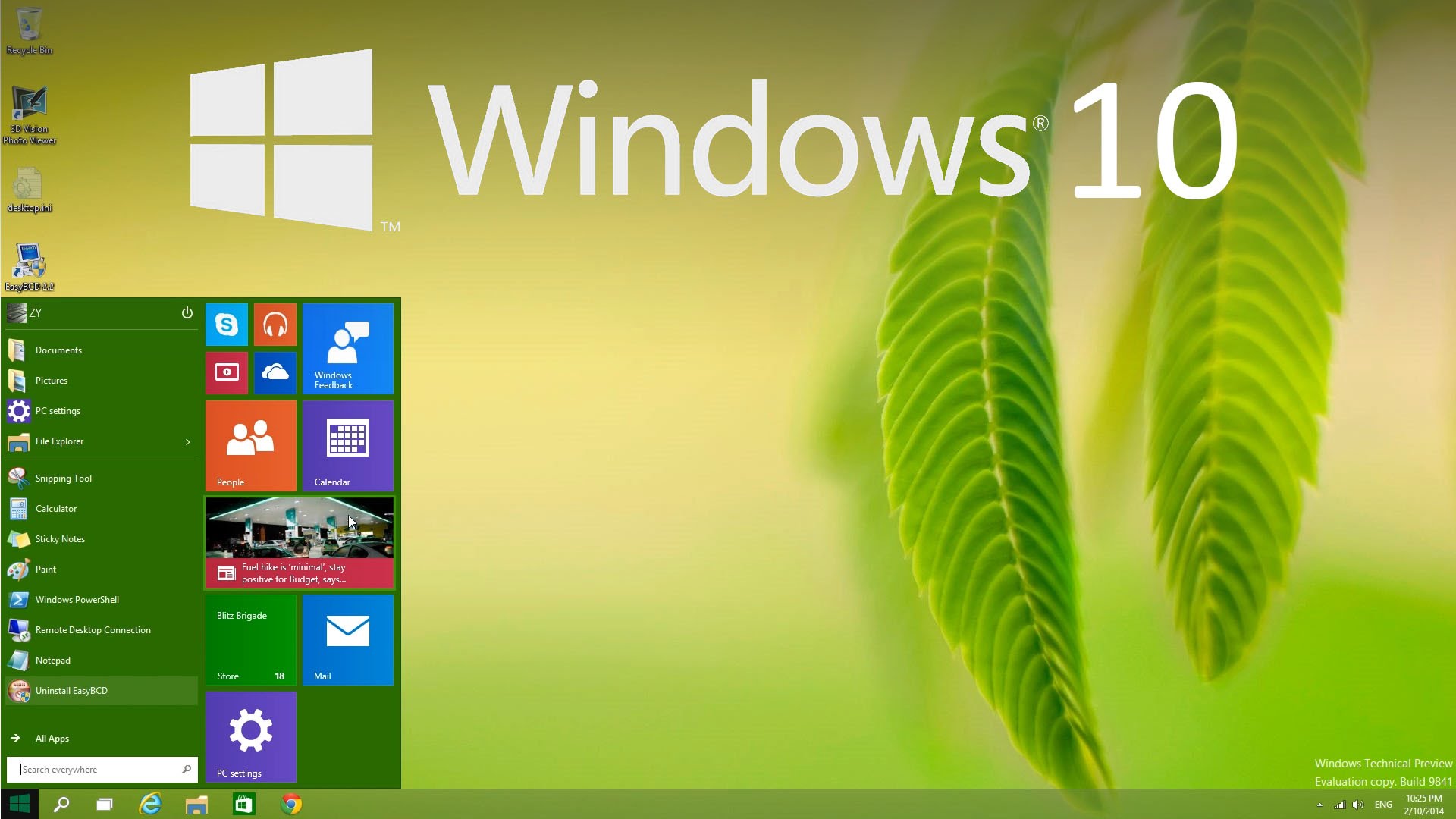
من أجل تحديث ويندوز 7 الى 10 بدون فورمات وكذلك بشكل رسمي وشرعي ، فأنت بحاجة إلى مفتاح منتج Windows 10 صالح ، حيث انتهى عرض الترقية المجاني في يوليو 2016.
ومع ذلك ، لا يزال من الممكن الترقية إلى Windows 10 باستخدام نفس السريال نمبر الخاص بـ Windows 7 ، ولكنه قد يعمل أو لا يعمل .
فإذا حاولت ، وظهرت لك رسالة “مفتاح المنتج هذا لا يعمل. يرجى التحقق منه والمحاولة مرة أخرى ، أو تجربة رسالة مفتاح مختلف “، فسوف تحتاج إلى شراء ترخيص جديد.
ويجب العلم أن شركة مايكروسوفت قد أنهت دعم Windows 7 في 14 يناير 2020 .
ولذلك لن يمكنك بعد الآن الحصول على أي تحديثات رسمية لنظام ويندوز 7.
أبرز مميزات ويندوز 10
-
إرجاع قائمة ابدأ
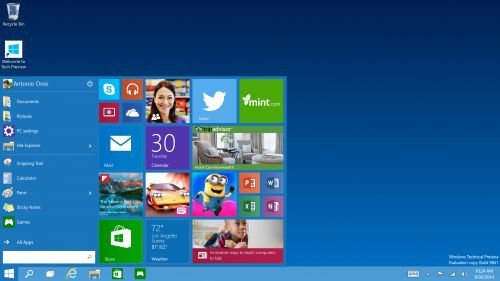
هذا ما يطالب به منتقدو نظام التشغيل Windows 8 ، وقد أعادت Microsoft أخيراً قائمة ابدأ.
لذلك الآن ، عند النقر فوق الزر “ابدأ” في الجزء السفلي الأيسر من الشاشة ، ستحصل على لوحتين جنباً إلى جنب ، مع عرض العمود الأيسر التطبيقات المثبتة مؤخراً والأكثر استخداماً.
-
Cortana على سطح المكتب
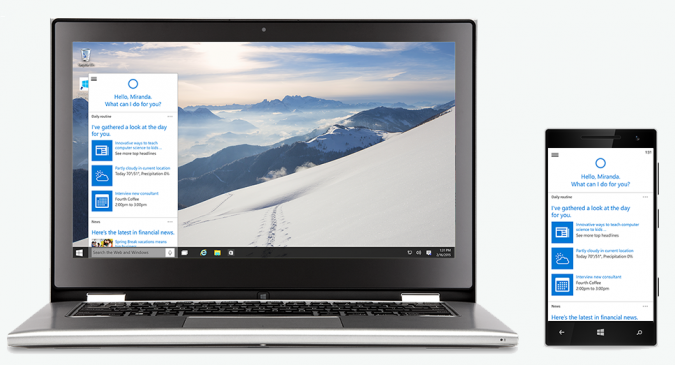
سيقوم Windows 10 بإحضار المساعد الرقمي الذي يتحكم بالصوت من Microsoft Cortana إلى أجهزة كمبيوتر سطح المكتب ، لتسهيل التفاعل مع جهازك دون رفع إصبعك.
كما ستتمكن من البحث في محرك الأقراص الثابتة عن ملفات معينة ، أو سحب الصور من تواريخ محددة ،
أو تشغيل عروض PowerPoint التقديمية
فقط عن طريق إخبار جهاز الكمبيوتر الخاص بك بالقيام بذلك.
ثم يمكنك حتى أن تجعل Cortana ترسل بريداً إلكترونياً أثناء عملك على جدول بيانات ، مما يجعل تعدد المهام أسهل بكثير.
-
تطبيق Xbox في Windows 10
ستتمكن قريباً من تشغيل أي لعبة من ألعاب Xbox One على جهاز الكمبيوتر أو الجهاز اللوحي ،
باستخدام تطبيق Xbox لنظام التشغيل Windows 10 .
-
مشروع Spartan Browser
انسى إنترنت إكسبلورر. سيتم استبدال المتصفح طويل السخرية بمشروع Spartan المعلن عنه حديثاً في windows 10.
تشمل الميزات الجديدة دعم PDF ، ووضع القراءة الذي يعمل على تحسين تخطيط المقالات الطويلة ، كما وميزة تدوين الملاحظات الجديدة.
يسمح لك هذا الأخير بالخربشة على أي صفحة ومشاركة تعليقاتك مع أصدقائك عبر الشبكات الاجتماعية عبر قائمة منزلقة حتى لا تضطر إلى مغادرة المتصفح.
-
تحسين تعدد المهام
تتيح لك ميزة أسطح المكتب المتعددة الجديدة تشغيل مجموعة أخرى من النوافذ كما لو كانت على شاشة أخرى ، ولكن بدون الشاشة الفعلية.
هذا مشابه لميزة Spaces من Apple على OS X ،
ويساعدك على إدارة العديد من النوافذ والتطبيقات المفتوحة. بدلاً من فتح العديد من النوافذ فوق بعضها البعض على سطح مكتب واحد.
-
تطبيقات عالمية في windows 10
لجعل الانتقال عبر الأجهزة أكثر سلاسة ، تقدم Microsoft فئة جديدة من البرامج تسمى Universal Apps ، والتي تستخدم نفس الرمز ولكنها تكيف واجهتها مع الجهاز الذي في يدك.
كما تقوم الشركة أيضاً بتجميع مجموعتها الخاصة من تطبيقات Universal مع نظام التشغيل ،
بما في ذلك الصور ومقاطع الفيديو والموسيقى والخرائط والأشخاص والمراسلة والبريد والتقويم ،
والتي تعمل جميعها بنفس الطريقة على الأجهزة اللوحية والهواتف وأجهزة الكمبيوتر.
-
تطبيقات Office احصل على دعم اللمس
سيوفر إصدار جديد من تطبيقات Office Word و Excel و PowerPoint و Outlook واجهة تعمل باللمس أولاً عبر الهواتف والأجهزة اللوحية وأجهزة الكمبيوتر.
كما أصبح شريط الوظائف الدائم في الجزء العلوي من التطبيقات الآن شريط تطبيقات يظهر فقط عند الحاجة إليه.
-
الاستمرارية في windows 10

مع ظهور أجهزة الكمبيوتر المحمول والكمبيوتر اللوحي الهجينة ، تريد Microsoft تسهيل التبديل بين أي من الوضعين.
لذلك سيكتشف النظام ما إذا كنت قد قمت بتوصيل لوحة مفاتيح أو ماوس وتبديل الأوضاع لمزيد من التفاعل المريح.
إذا قمت بإزالة لوحة المفاتيح / الماوس ، فسيظهر إشعار من شريط المهام في الجزء السفلي يسألك عما إذا كنت تريد تنشيط وضع الكمبيوتر اللوحي.
ثم عندما تفعل ذلك ، يتم الترحيب بك بملف تعريف أكثر ملاءمة للمس.
ثبت الجهاز اللوحي في لوحة المفاتيح مرة أخرى ، وستتلقى نفس المطالبة ، هذه المرة تسألك عما إذا كنت تريد الخروج من وضع الكمبيوتر اللوحي.
اقرأ أيضا من مقالات موقعنا:
- زيادة مساحة القرص c بدون عمل فورمات بطريقة آمنة
- اصلاح ويندوز 7 عن طريق أداة Startup Repair
- تنزيل ويندوز 10 برابط رسمي وموثوق
مصادر
موقع howtogeek



السلام عليكم
اريد ترقية وندوز 7 الى وندوز 10 وبارك الله فيكم يارجال.
هلا أخوي راشد بإمكانك الترقية من موقع مايكروسوفت مباشرة من خلال هذا الرابط
https://www.microsoft.com/en-us/software-download/windows10
شكراً لكلماتك الطيبة